9 月 29 日消息,苹果日前更新了 App Store Connect 在线支持文档,指出在中国大陆上架的 App 必须具备有效的互联网信息服务提供者(ICP)备案号。
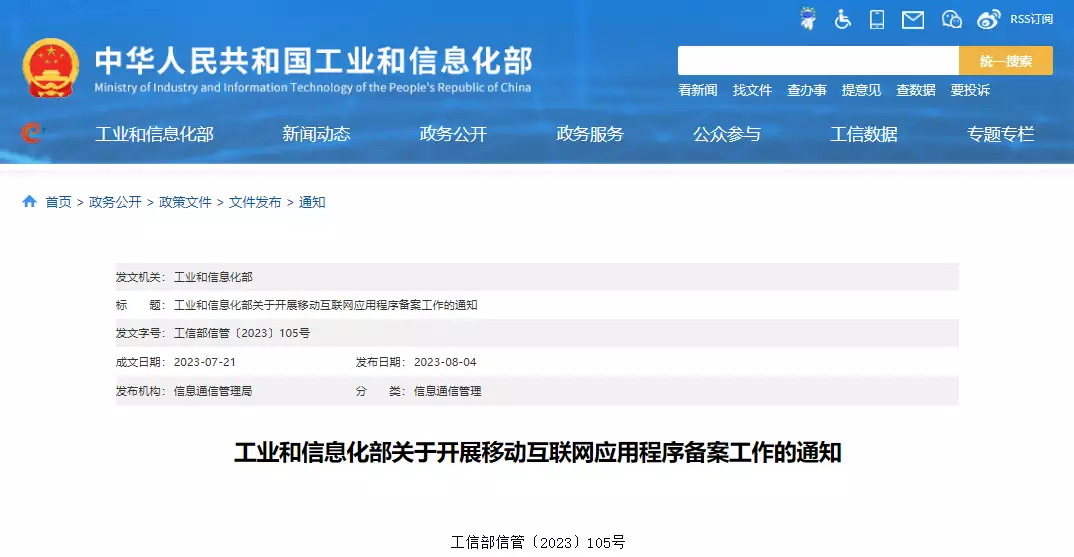
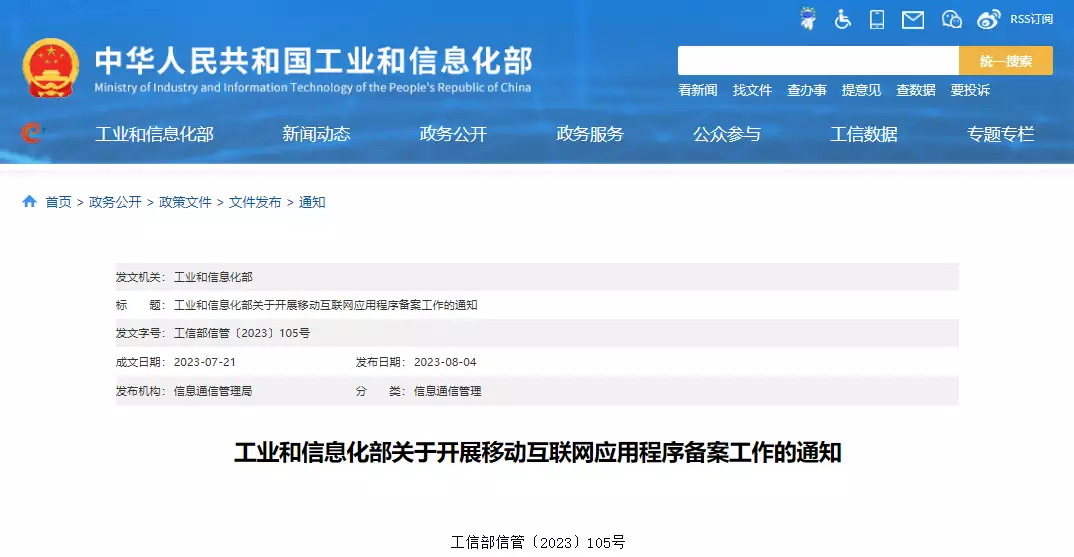
广告胆小者勿入!五四三二一...恐怖的躲猫猫游戏现在开始!×IT之家汇总部分 App 的上架要求:App 必须具备有效的互联网信息服务提供者(ICP)备案号;游戏 App 必须取得网络游戏出版物号;图书和报刊杂志 App 必须持有中国国家新闻出版署(NPPA)颁发的《网络出版服务许可证》;
新闻 App 必须持有中国国家互联网信息办公室(CAC)颁发的《互联网新闻信息服务许可证》。
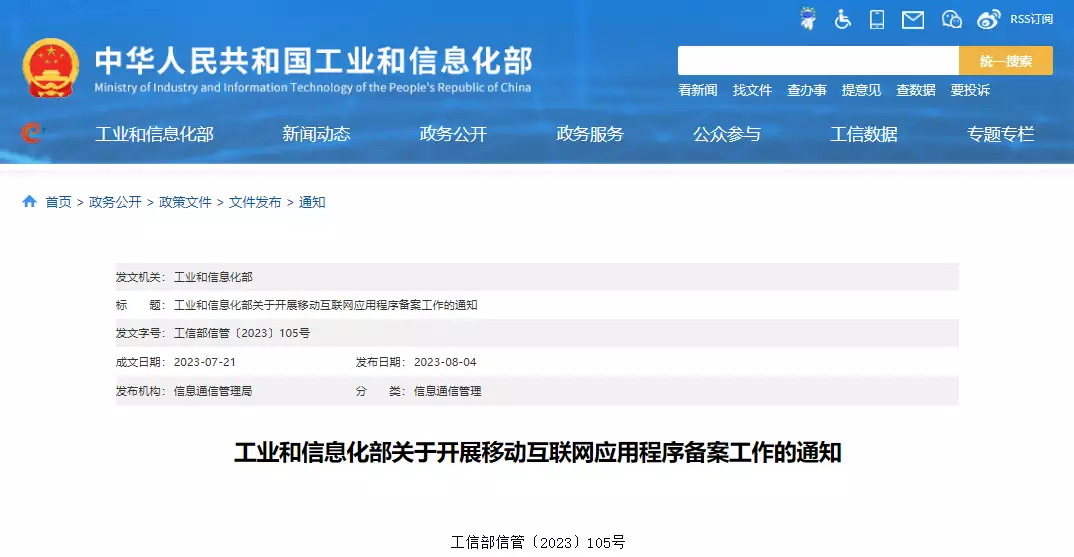
据IT之家此前报道,工业和信息化部于今年 8 月印发了《工业和信息化部关于开展移动互联网应用程序备案工作的通知》(以下简称《通知》)工信部称,自 2000 年起,依据《互联网信息服务管理办法》(国务院令第 292 号)规定,电信主管部门对从事互联网信息服务的网站开展备案核准工作(即 ICP 备案)。
随着移动互联网快速发展,App 已成为互联网信息服务的重要载体,App 与网站同属于提供互联网信息服务,应按照国家法律法规要求,向电信主管部门参照网站备案的方式履行备案手续,登记实名、网络资源和业务等信息。
《通知》显示,综合考虑 App 主办者、网络接入服务提供者、应用分发平台、智能终端生产企业实际业务情况,《通知》中预留了 10 个月时间作为 App 备案工作的过渡期2023 年 9 月至 2024 年 3 月底,《通知》发布前开展业务的 App 向其住所所在地省级通信管理局履行备案手续。
2024 年 4 月至 2024 年 6 月底,电信主管部门将组织对 App 备案情况开展监督检查,对仍未履行备案手续的 App 依法进行处置相关阅读:《工信部要求开展 App 备案,2024 年 4 月前完成》
亲爱的读者们,感谢您花时间阅读本文。如果您对本文有任何疑问或建议,请随时联系我。我非常乐意与您交流。







发表评论:
◎欢迎参与讨论,请在这里发表您的看法、交流您的观点。